活动2 集成多媒体素材 教案
文档属性
| 名称 | 活动2 集成多媒体素材 教案 |
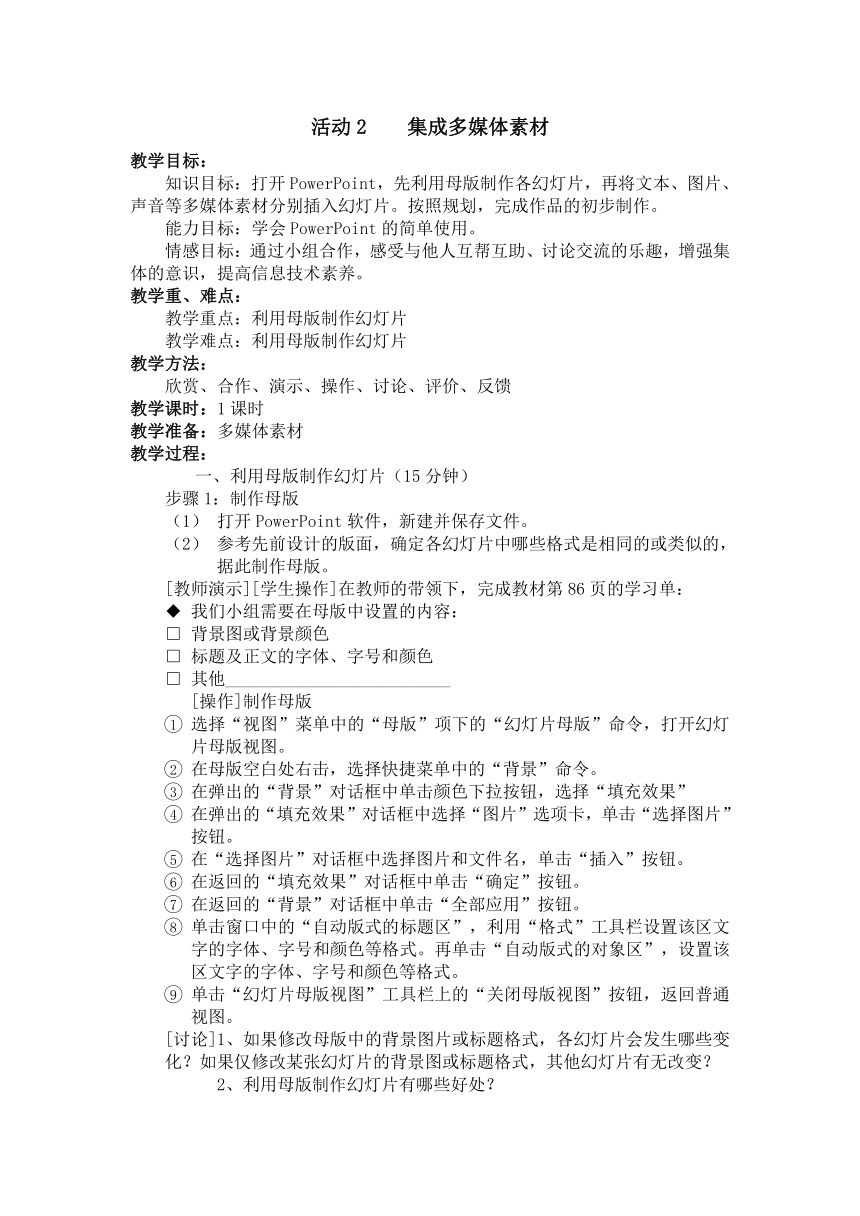
|
|
| 格式 | zip | ||
| 文件大小 | 121.7KB | ||
| 资源类型 | 教案 | ||
| 版本资源 | 沪科版 | ||
| 科目 | 信息技术(信息科技) | ||
| 更新时间 | 2017-08-21 13:38:01 | ||
图片预览
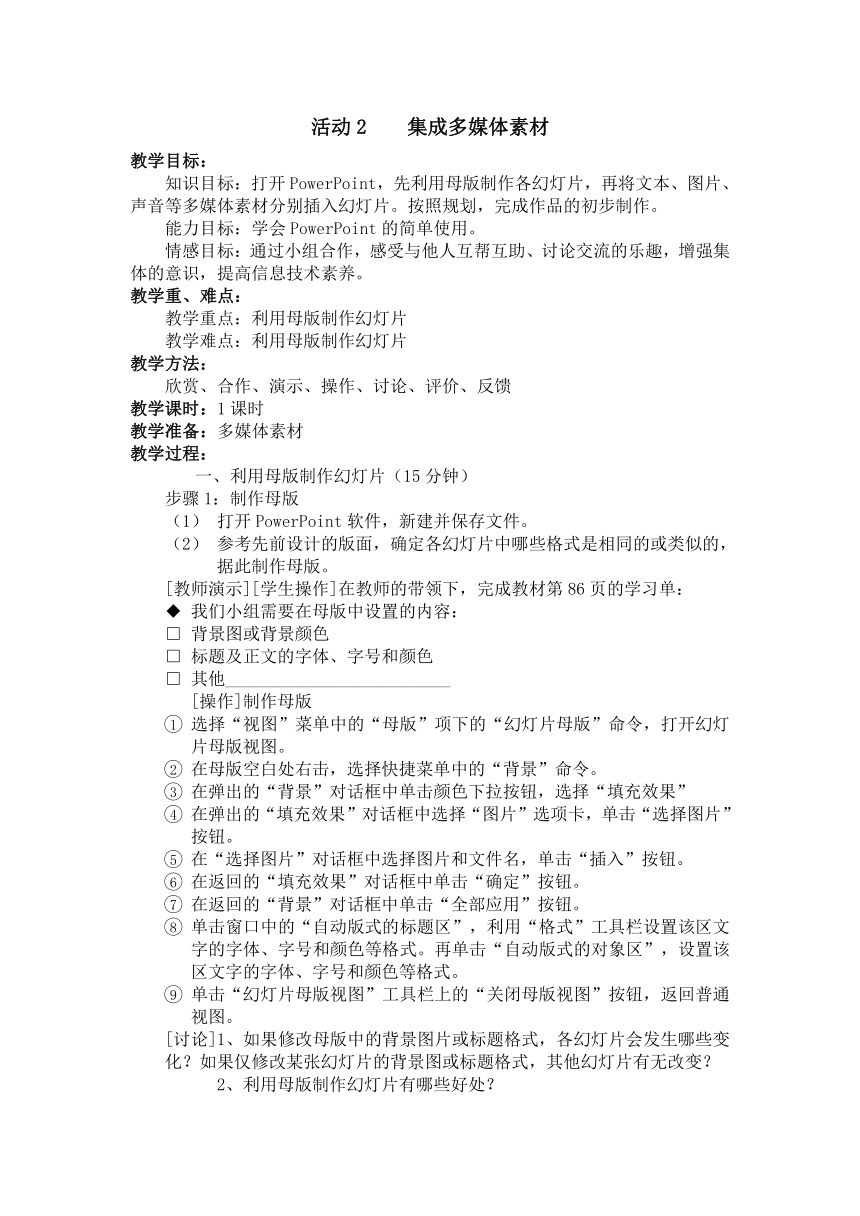
文档简介
活动2
集成多媒体素材
教学目标:
知识目标:打开PowerPoint,先利用母版制作各幻灯片,再将文本、图片、声音等多媒体素材分别插入幻灯片。按照规划,完成作品的初步制作。
能力目标:学会PowerPoint的简单使用。
情感目标:通过小组合作,感受与他人互帮互助、讨论交流的乐趣,增强集体的意识,提高信息技术素养。
教学重、难点:
教学重点:利用母版制作幻灯片
教学难点:利用母版制作幻灯片
教学方法:
欣赏、合作、演示、操作、讨论、评价、反馈
教学课时:1课时
教学准备:多媒体素材
教学过程:
利用母版制作幻灯片(15分钟)
步骤1:制作母版
打开PowerPoint软件,新建并保存文件。
参考先前设计的版面,确定各幻灯片中哪些格式是相同的或类似的,据此制作母版。
[教师演示][学生操作]在教师的带领下,完成教材第86页的学习单:
我们小组需要在母版中设置的内容:
背景图或背景颜色
标题及正文的字体、字号和颜色
其他__________________________
[操作]制作母版
选择“视图”菜单中的“母版”项下的“幻灯片母版”命令,打开幻灯片母版视图。
在母版空白处右击,选择快捷菜单中的“背景”命令。
在弹出的“背景”对话框中单击颜色下拉按钮,选择“填充效果”
在弹出的“填充效果”对话框中选择“图片”选项卡,单击“选择图片”按钮。
在“选择图片”对话框中选择图片和文件名,单击“插入”按钮。
在返回的“填充效果”对话框中单击“确定”按钮。
在返回的“背景”对话框中单击“全部应用”按钮。
单击窗口中的“自动版式的标题区”,利用“
( http: / / www.21cnjy.com )格式”工具栏设置该区文字的字体、字号和颜色等格式。再单击“自动版式的对象区”,设置该区文字的字体、字号和颜色等格式。
单击“幻灯片母版视图”工具栏上的“关闭母版视图”按钮,返回普通视图。
[讨论]1、如果修改母版中的背景图片或标题格式,各幻灯片会发生哪些变化?如果仅修改某张幻灯片的背景图或标题格式,其他幻灯片有无改变?
2、利用母版制作幻灯片有哪些好处?
步骤2:利用母版制作各幻灯片
添加幻灯片,并在幻灯片上插入文本、图片等多媒体素材。
插入声音文件(15分钟)
步骤1:插入声音文件
把要插入的声音文件复制到电子演示文稿文件所在的文件夹中。
选择合适的幻灯片,在其中插入声音文件。
播放演示文稿,检查声音文件能否正常播放。
[教师演示][学生操作]插入声音文件
选中要插入声音文件的幻灯片,再选择“插入”菜单中的“影片和声音”项下的“文件中的声音”命令。
在“插入声音”对话框中选择文件保存的位置和音乐文件,单击“确定”按钮。
单击“自动”按钮,使幻灯片放映时自动播放的声音。
拖曳幻灯片上出现的声音图标至合适位置。
步骤2:设置声音文件开始播放和停止播放的时间
根据先前设计设置声音文件开始播放和停止播放的时间。
播放演示文稿,检查声音的播放效果。
[教师演示][学生操作]设置声音文件的停止播放时间
选择“幻灯片放映”菜单中的“自定义动画”命令。
在“自定义动画”任务窗格中,单击声音文件“XXX.mp3”右侧的下拉按钮,再单击“效果选项”。
在“播放声音”对话框中,选择“效果”选项卡
( http: / / www.21cnjy.com )。根据规划,该声音文件将从当前幻灯片开始,持续播放两张幻灯片,所以把“停止播放”设置为“在2张幻灯片后”,然后单击“确定”按钮。
分享、讨论、评价(10分钟)
把制作好的幻灯片演示给同学们看,并作介绍,请其他同学对幻灯片作出评价。
整理计算机,填写上机登记报告册(2分钟)
集成多媒体素材
教学目标:
知识目标:打开PowerPoint,先利用母版制作各幻灯片,再将文本、图片、声音等多媒体素材分别插入幻灯片。按照规划,完成作品的初步制作。
能力目标:学会PowerPoint的简单使用。
情感目标:通过小组合作,感受与他人互帮互助、讨论交流的乐趣,增强集体的意识,提高信息技术素养。
教学重、难点:
教学重点:利用母版制作幻灯片
教学难点:利用母版制作幻灯片
教学方法:
欣赏、合作、演示、操作、讨论、评价、反馈
教学课时:1课时
教学准备:多媒体素材
教学过程:
利用母版制作幻灯片(15分钟)
步骤1:制作母版
打开PowerPoint软件,新建并保存文件。
参考先前设计的版面,确定各幻灯片中哪些格式是相同的或类似的,据此制作母版。
[教师演示][学生操作]在教师的带领下,完成教材第86页的学习单:
我们小组需要在母版中设置的内容:
背景图或背景颜色
标题及正文的字体、字号和颜色
其他__________________________
[操作]制作母版
选择“视图”菜单中的“母版”项下的“幻灯片母版”命令,打开幻灯片母版视图。
在母版空白处右击,选择快捷菜单中的“背景”命令。
在弹出的“背景”对话框中单击颜色下拉按钮,选择“填充效果”
在弹出的“填充效果”对话框中选择“图片”选项卡,单击“选择图片”按钮。
在“选择图片”对话框中选择图片和文件名,单击“插入”按钮。
在返回的“填充效果”对话框中单击“确定”按钮。
在返回的“背景”对话框中单击“全部应用”按钮。
单击窗口中的“自动版式的标题区”,利用“
( http: / / www.21cnjy.com )格式”工具栏设置该区文字的字体、字号和颜色等格式。再单击“自动版式的对象区”,设置该区文字的字体、字号和颜色等格式。
单击“幻灯片母版视图”工具栏上的“关闭母版视图”按钮,返回普通视图。
[讨论]1、如果修改母版中的背景图片或标题格式,各幻灯片会发生哪些变化?如果仅修改某张幻灯片的背景图或标题格式,其他幻灯片有无改变?
2、利用母版制作幻灯片有哪些好处?
步骤2:利用母版制作各幻灯片
添加幻灯片,并在幻灯片上插入文本、图片等多媒体素材。
插入声音文件(15分钟)
步骤1:插入声音文件
把要插入的声音文件复制到电子演示文稿文件所在的文件夹中。
选择合适的幻灯片,在其中插入声音文件。
播放演示文稿,检查声音文件能否正常播放。
[教师演示][学生操作]插入声音文件
选中要插入声音文件的幻灯片,再选择“插入”菜单中的“影片和声音”项下的“文件中的声音”命令。
在“插入声音”对话框中选择文件保存的位置和音乐文件,单击“确定”按钮。
单击“自动”按钮,使幻灯片放映时自动播放的声音。
拖曳幻灯片上出现的声音图标至合适位置。
步骤2:设置声音文件开始播放和停止播放的时间
根据先前设计设置声音文件开始播放和停止播放的时间。
播放演示文稿,检查声音的播放效果。
[教师演示][学生操作]设置声音文件的停止播放时间
选择“幻灯片放映”菜单中的“自定义动画”命令。
在“自定义动画”任务窗格中,单击声音文件“XXX.mp3”右侧的下拉按钮,再单击“效果选项”。
在“播放声音”对话框中,选择“效果”选项卡
( http: / / www.21cnjy.com )。根据规划,该声音文件将从当前幻灯片开始,持续播放两张幻灯片,所以把“停止播放”设置为“在2张幻灯片后”,然后单击“确定”按钮。
分享、讨论、评价(10分钟)
把制作好的幻灯片演示给同学们看,并作介绍,请其他同学对幻灯片作出评价。
整理计算机,填写上机登记报告册(2分钟)
